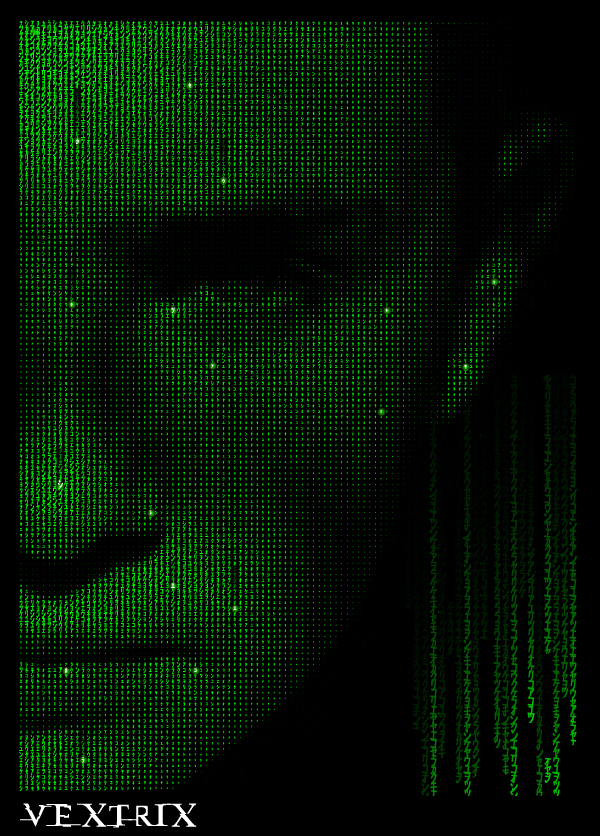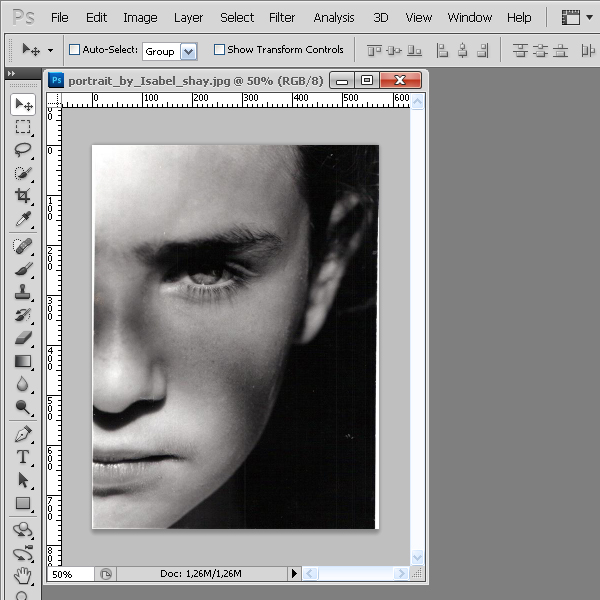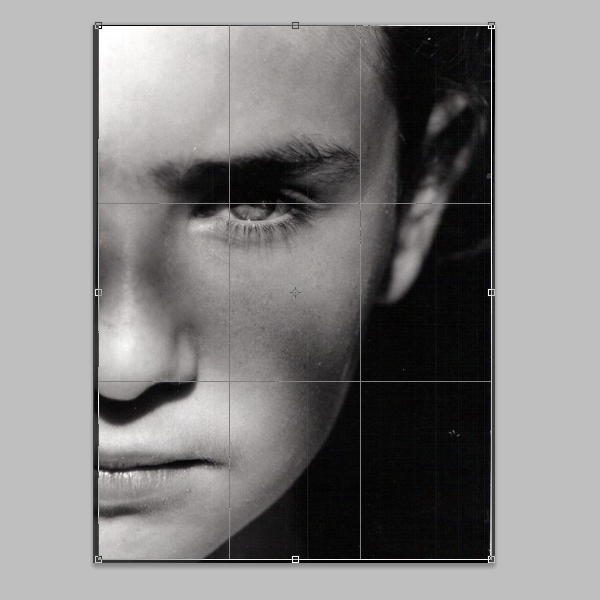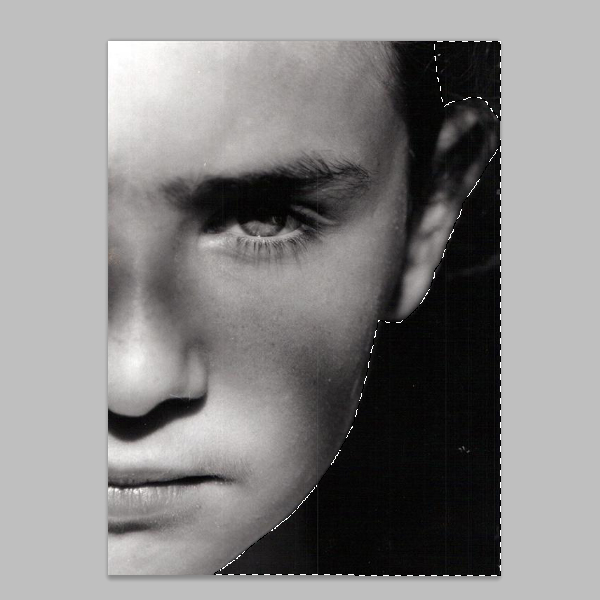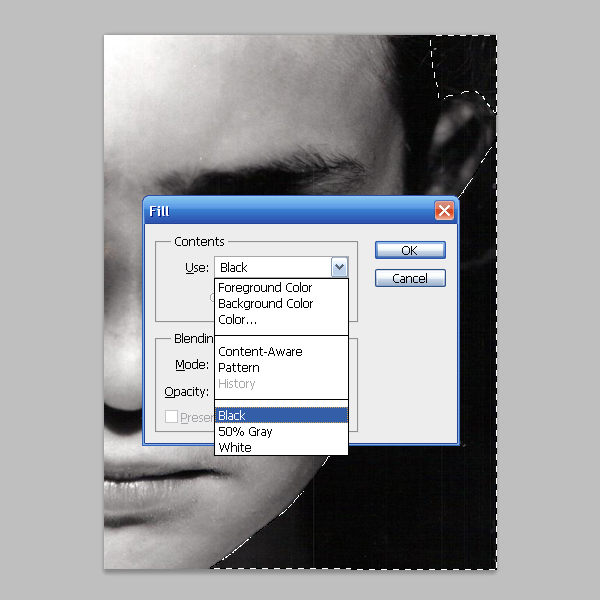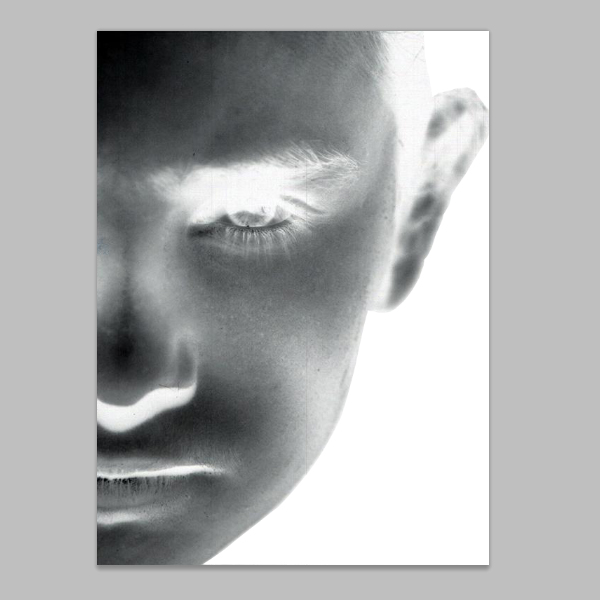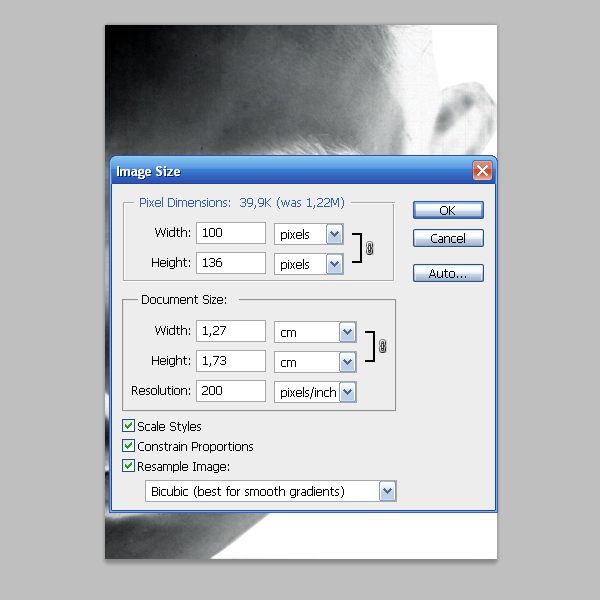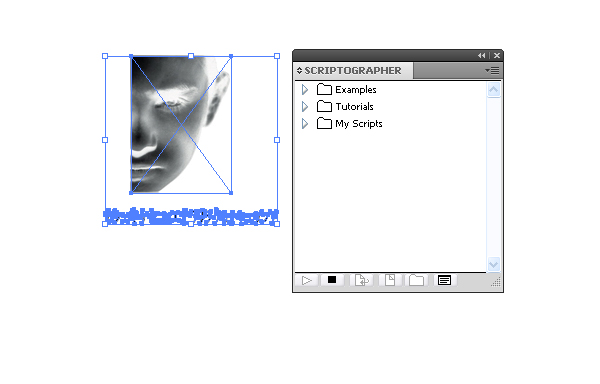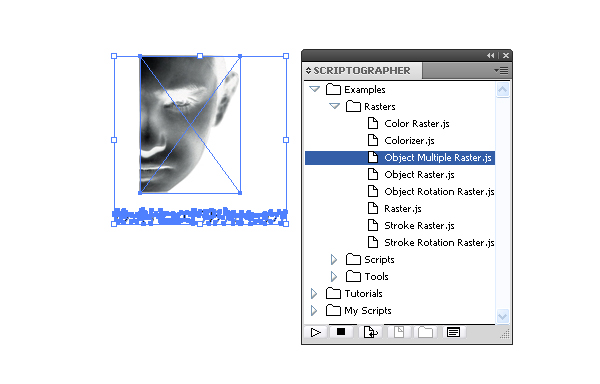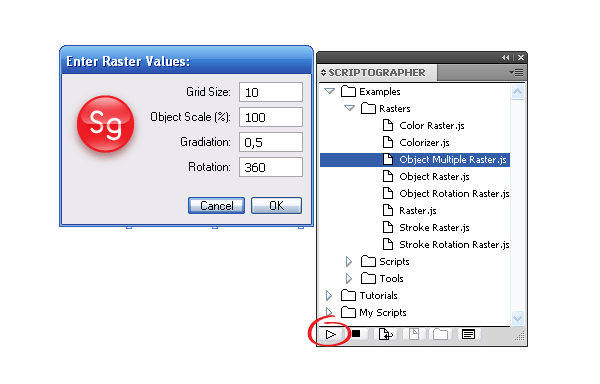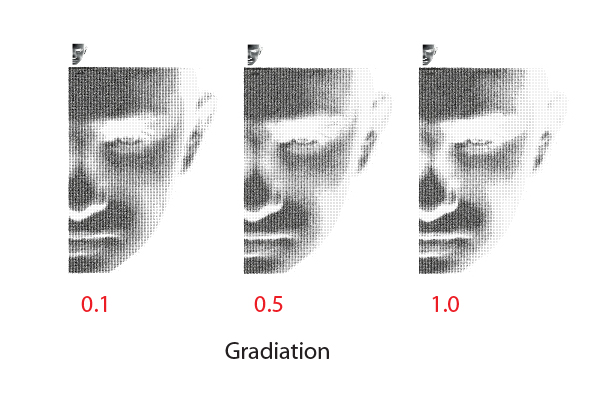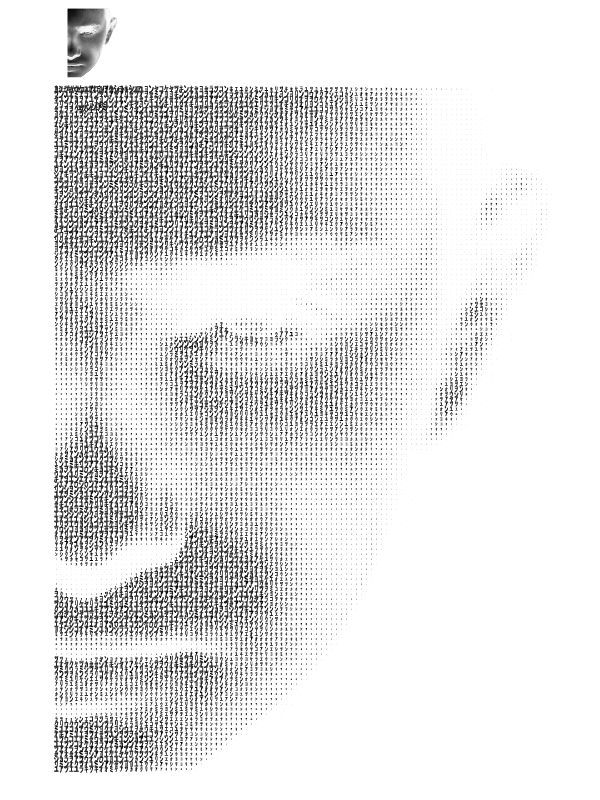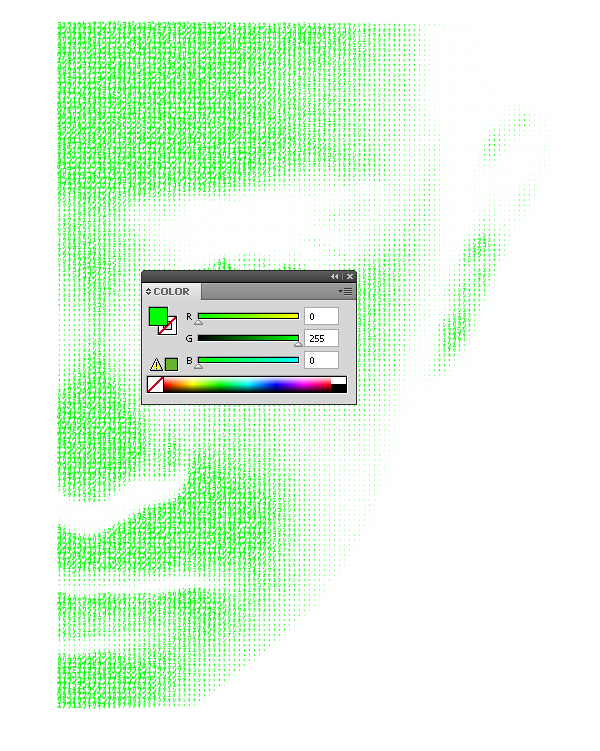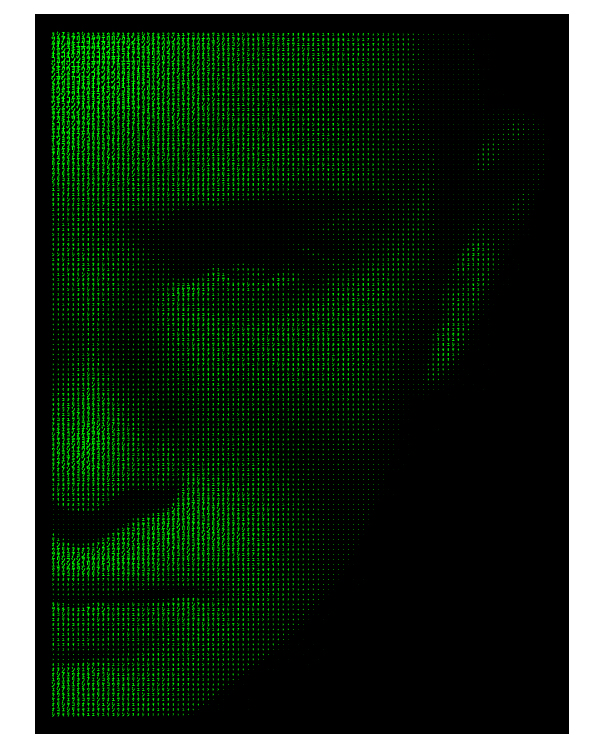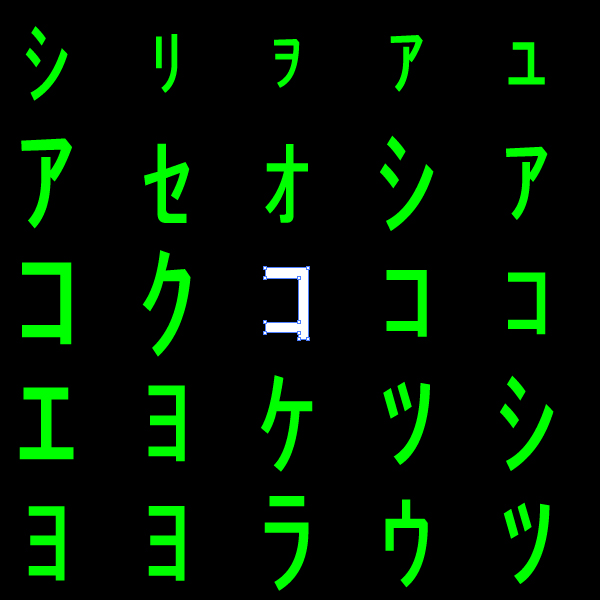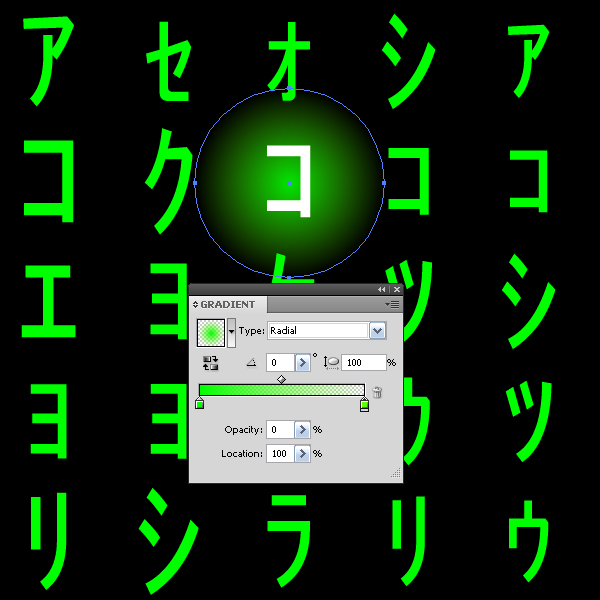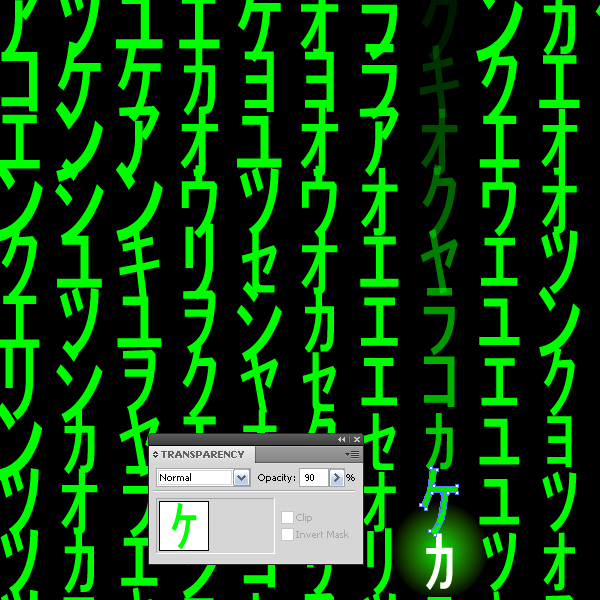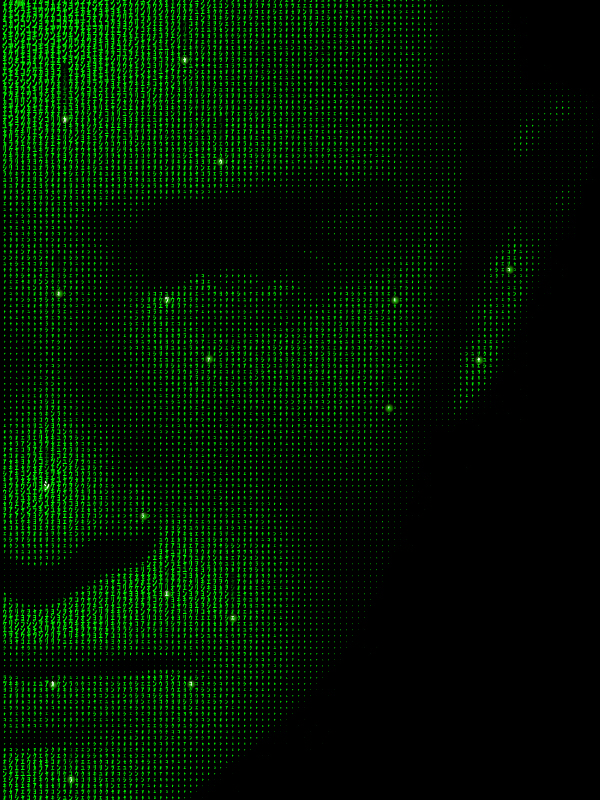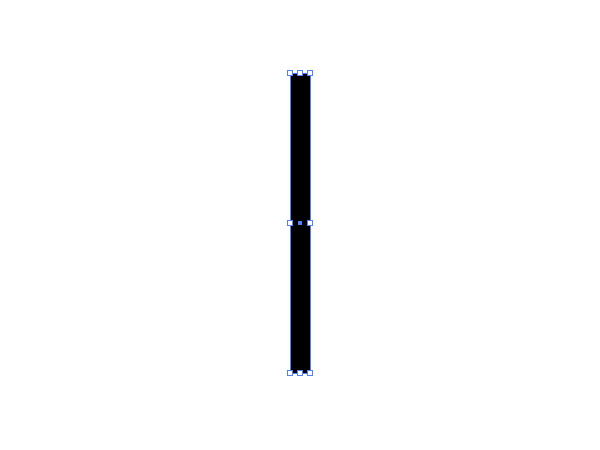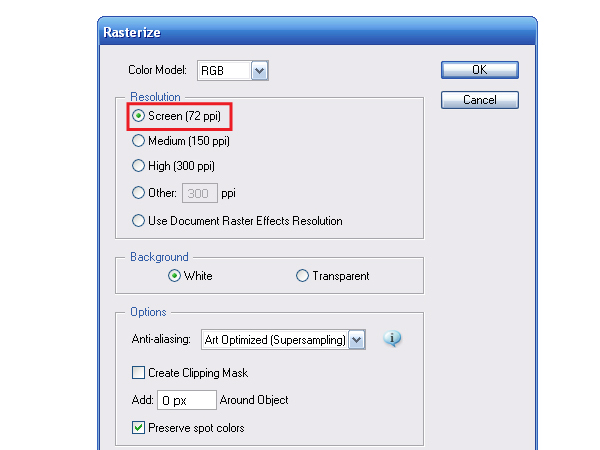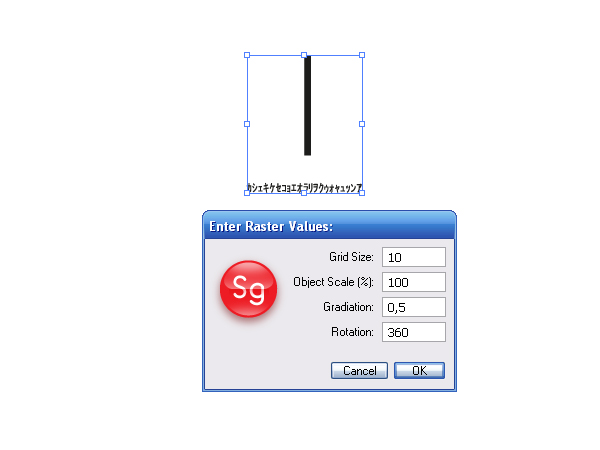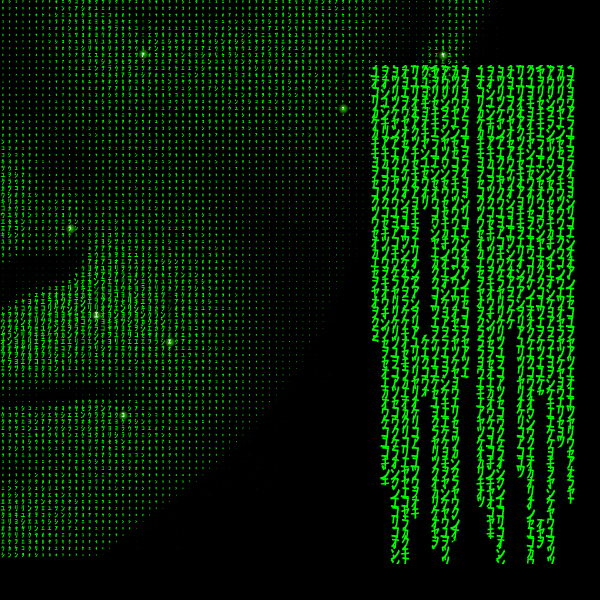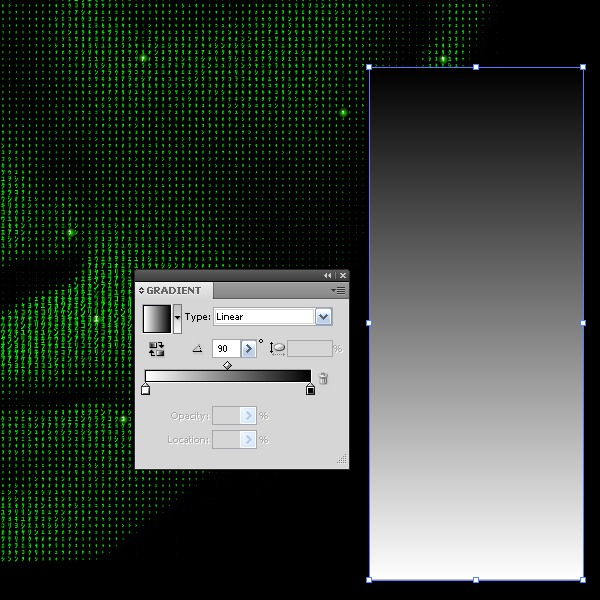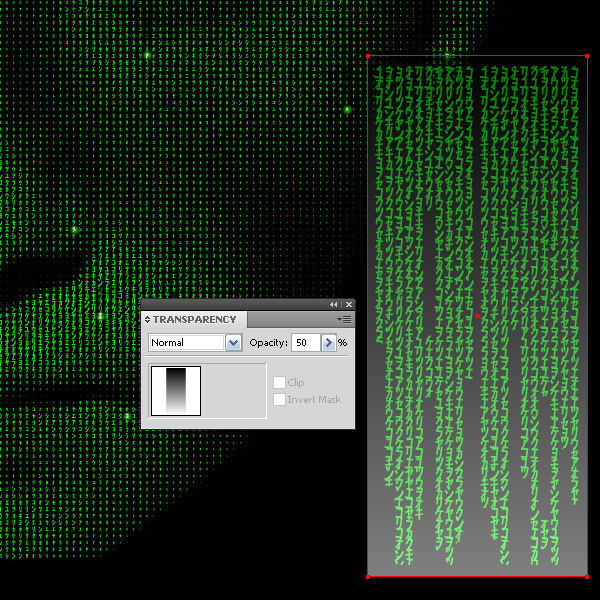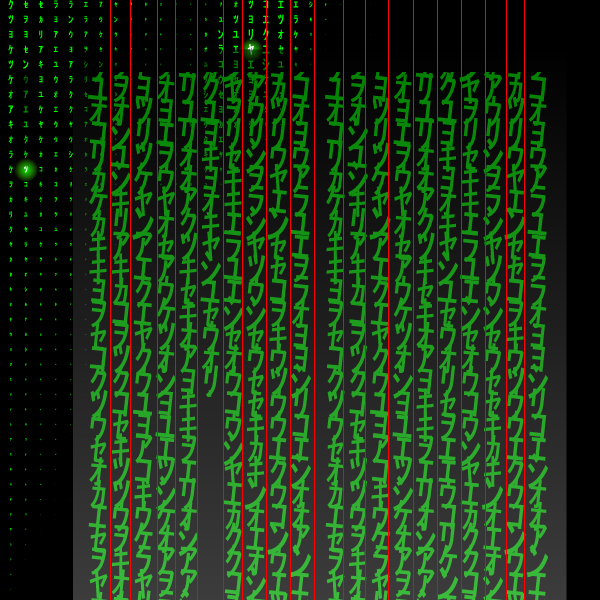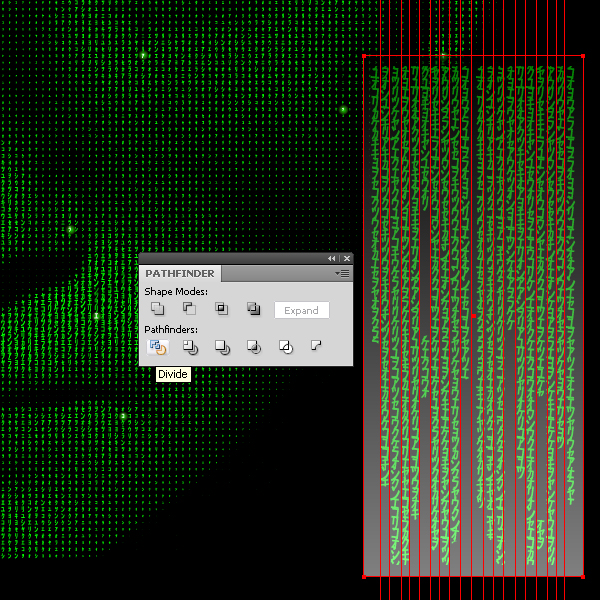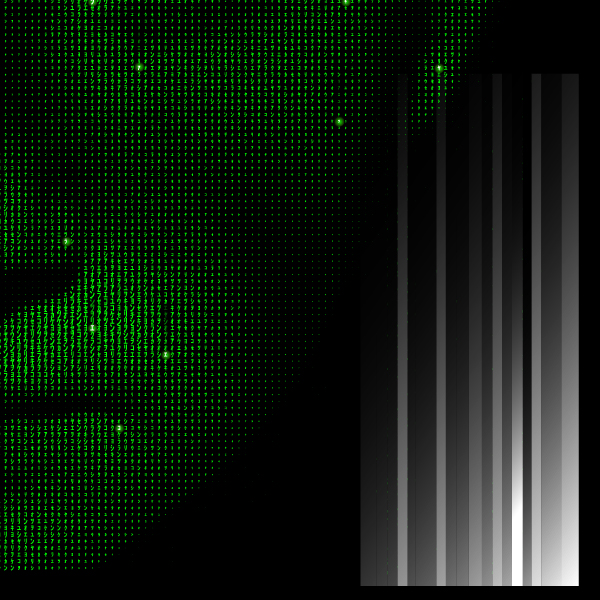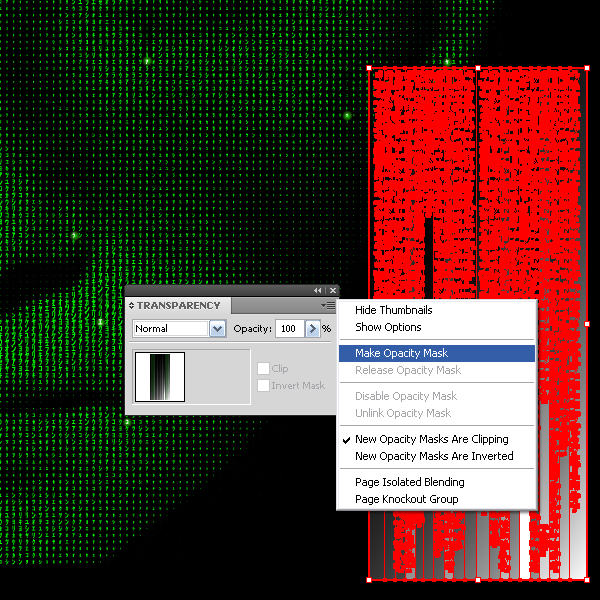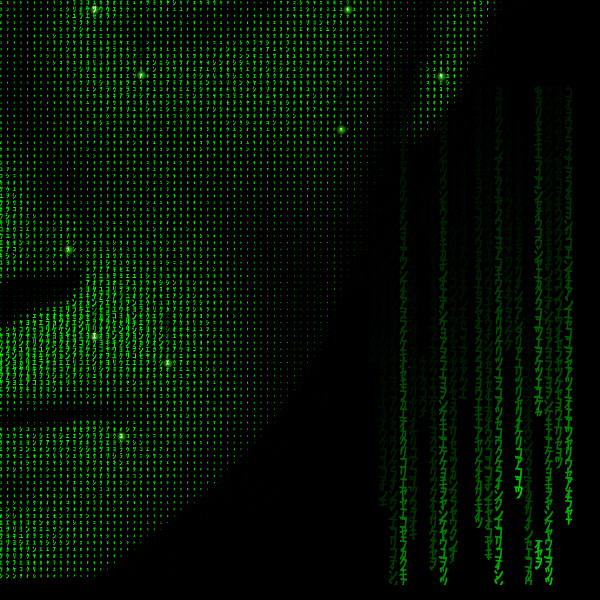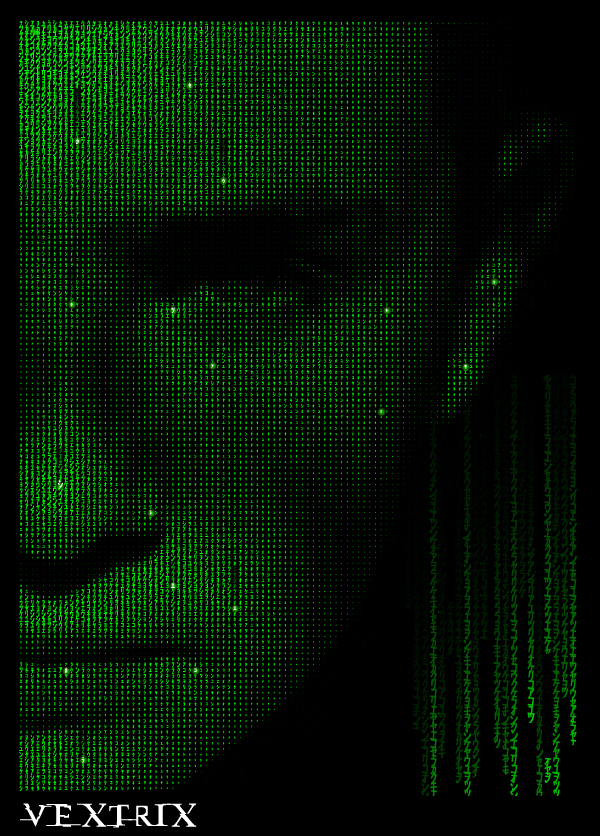skabe en sci - fi, vektor portræt af symboler, og denne post er en del af en serie kaldet vector portrætter. sporing af en vektor ansigt fra en henvisning photofeaturing 25 inspirerende vektor portrætter,,,, i denne forelæsning, vil du lære at skabe vektor billeder fra de symboler, der tidligere har behandlet en bitmap image i photoshop, og ved hjælp af et fantastisk manuskript.metoden er meget enkel og tilgængelig for alle, det afhænger af din fantasi.,,,, at forberede billede til yderligere forarbejdning, trin 1, for denne forelæsning, et billede af en kvalitet og beslutning vil gøre.det er godt, hvis billedet er god kontrast, er udsat for, har kunstnerisk værdi.værdien af det endelige produkt, afhænger af dette.for dét, jeg brugte et billede af isabel shay, der så venligt gav tilladelse til at bruge det.det billede, jeg er en scannet billede fra film, det har en lav beslutning, klør defekter, men efter min mening er et glimrende billede.efter dig, gem det til din computer, luk billede i photoshop.,, trin 2, tag den afgrøde, værktøj, (c) og afgrøde billedet, så de uønskede elementer (hvide striber på højre og venstre) er gået væk.,, trin 3, gøre den baggrund af billedet helt sort.tag polygonalt lasso værktøj og skabe et udvalg i form af baggrunden.du behøver ikke være så præcise, men forsømmelighed er ikke velkomne.,, trin 4, klik på sletknappen og vælge sort i åben dialog kasse.tryk på kommando + d at annullere valget.,, løntrin 5, gå til image > tilpasninger > vend (command + i) for farve inversion af billedet.,, trin 6, reducere image er størrelse, når vi ser fremad, vil jeg sige, at den endelige størrelse afhænger af vektor portræt på størrelse med billedet.fortsæt til image > image størrelse, og det nye billede størrelse i dialogen.jeg har sat en billedbredde svarende til 100 px.,, gem det portræt, fil > undtagen web & anordninger.billedet forberedelse er afsluttet på dette trin.,, manuskript, anlæg og skabe en vektor portræt, trin 7, vil vi bruge den imod flere raster manuskript i vores arbejde.manuskriptet skaber grafik baseret på pixeldataene af bitmap raster objekter.du kan downloade det, og hele samlingen af interessant manuskripter på webstedet scriptographer.afhængig af deres operativsystem og adobe illustrator version, udvælge og hente arkiv for manuskripter til din harddisk.her kan du finde komplette anvisninger for montering af en pakke af manuskripter på din computer, trin 8, åbne adobe illustrator og pasta de bitmap portræt i et nyt dokument, fil >,,, trin 9 nu skabe en række symboler, der vil udgøre en vektor portræt.det kunne være enhver symboler eller vektorobjekter, f.eks. en cirkel eller square.genstande, som også kan være komplekse vektorobjekter.jeg har valgt hieroglyffer fra døbefonten matrix - kode nfi til symboler.skabe et par symboler ved hjælp af denne skrifttype, skrifttype højde er 20 pt., med den tekst, der er så protestere > udvide eller type > skabe retningslinjer.ungroup den opnåede objekter, command + forskydning + g (advarsel, denne operation er en skal.,, trin 10, udvælge bitmap portræt og alle symbolerne med udvælgelsen værktøj (v).åbn nu den scriptographer vigtigste palet (vindue > scriptographer > vise vigtigste palet.), vælger det manuskript du behov (f.eks. > rasters > imod flere raster. js). efter det, der åbner for en dialog i rubrik med virkning), lad os analysere i detaljer de muligheder, dette manuskript.nettet størrelse er cellestørrelsen i antal pixels, hvor et enkelt symbol er beliggende.hvis symbolet størrelse er større end cellestørrelse, symboler vil overlapper hinanden i letteste områder af et portræt.størrelsen af den endelige rapport, er afhængig af den celle.den større celle er, desto større er det endelige resultat og den lavere massefylde symbolerne er. imod scale (%) angiver den afhængighed af personerne, der udgør et portræt af den oprindelige værdi af symboler i procent base.hvis de justerede symbol størrelser med en cellestørrelse, der protesterer omfang svarende til 100%.kontrasten mellem det endelige resultat afhænger af gradiation parameter.nedenstående figur viser resultater med forskellige værdier for denne parameter.0, 5 gradiation værdi er perfekt til det.,, rotation mulighed er ansvarlig for, at symboler, men mit forsøg på at ændre det virkede ikke.symbolerne var vandret, så lad denne mulighed uændret.,, trin 11, så følger mine henstillinger, løb manuskriptet, og vi får det resultat, som vist i nedenstående figur.,, fjerne bitmap portræt ikke slette de symboler, vil vi have brug for dem i følgende trin.erstatte den farve af symboler, der udgør det portræt, jeg valgte grønne i rgb farve tilstand.,, trin 12, tag rektangel værktøj (m) og skabe et sort firkant, som er baggrunden for det portræt.,, trin 13, gå til skabelsen af dekorative elementer af portrættet.nogle symboler glød.alle symboler på et portræt er beliggende i samme gruppe, så brug den direkte udvælgelse værktøj a) at udvælge enkelte symboler.vælg et symbol og ændre sin fylde en hvid farve.,, punkt 14, skabe en glød omkring symbolet.tag den ellipse værktøj (l) og skabe en cirkel, samtidig med alat + skift.fyld den cirkel med en radial gradient, der går fra fast green til en grøn med 0% opacitet.,, en cirkel under i lag med en gruppe af symboler, der bevæger sig ned i lag palet.,, trin 15, nu skabe et fast virkning for glødende symboler.udvælge de symboler, en efter en, der er beliggende over glødende symbol, og ændre deres uklarhed på et pitch på 10%, anvender de beskrevet teknik på nogle centrale steder i dette portræt. trin 16, du kan tænke over, hvordan til at omdanne vektorobjekter i et sæt symboler?de har bare brug for at være rasterized.tag den rektangel værktøj (m) og skabe et rektangel 10 af 150 pixels i størrelse med en sort udfylde.,, holde rektangel udvalgte, gå til objekt > rasterize... nu omdanne raster genstand i et sæt symboler, der benytter samme manuskript og tegn, som for portræt.,, skridt 17, lægge bånd på symboler i et hjørne af det portræt, du kan ikke bruge ekstra symboler også værktøj eller den direkte udvælgelse værktøj (a) og sletknappen.,, gå 18, tag rektangel værktøj (m) og skabe et rektangel, fyldt med en sort på hvidt lodrette hældning.størrelsen af et rektangel, bør være den samme for at skjule alle de symboler, der er skabt i det foregående trin.,, ændre opaciteten af den rektangel til bedre bekvemmelighed.,, skabe en række vertikale vejledninger, og placere dem så, at de befinder sig blandt de kolonner af symboler,.,, skridt 19, udvælge vejledninger og et rektangel, nu trykker den kløft knap fra pathfinder palet., som et resultat, vi har en masse af kvadratisk eller rektangulær form, ungroup dem og 100% opacitet.,, gå 20, ved hjælp af gradient palet, omregner gradient fylde hvert rektangel, og gå over til den opfattelse, som vist i nedenstående figur.,, gå 21, udvælger alle rektangler og symboler under dem. det er hensigtsmæssigt at gøre det i lag palet, og klik på gøre opacitet maske fra menuen for gennemsigtighed palet.,, godt gjort, portrættet er klar.,, konklusion, der behersker teknikken, du kan skabe interessante virkninger ved hjælp af raster og vektorobjekter.måske var der nogen, der ønsker at lave en stationær baggrund ved hjælp af hans eller hendes billede, og nogen vil lave et portræt og hænge det på væggen.- har du nogen idéer?,